5分钟阅读
一眼繁花ComfyUI全自动版
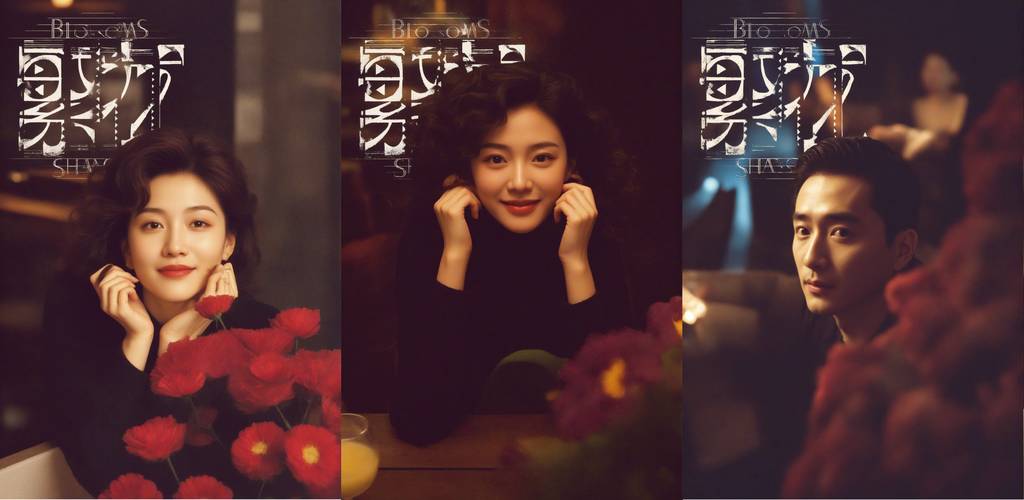
注:本文介绍的工作流,是参考B站
剑工场的原创工作流。设计小站只是让这个流程更加自动化。
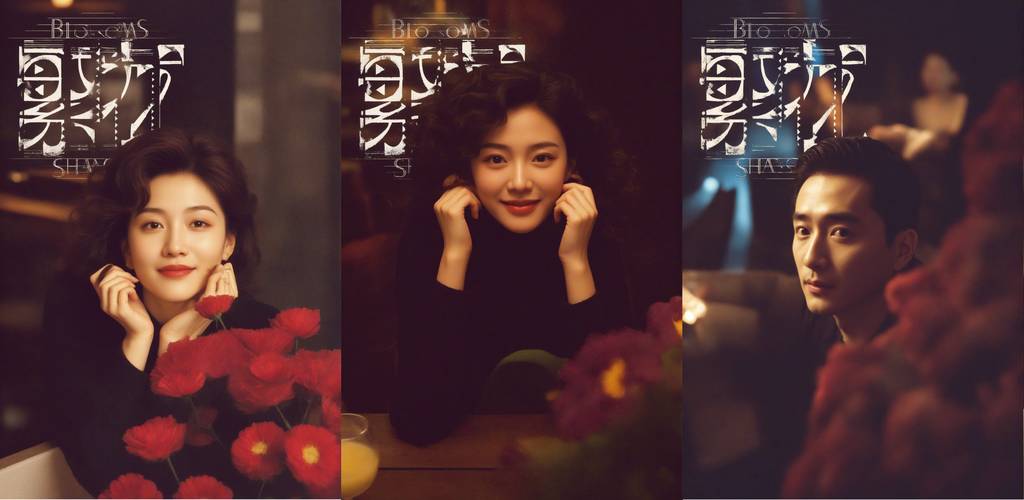
前言
虽然电视剧《繁花》热度已过,但本人对王家卫的影视风格意犹未尽。 王家卫的电影画面,是一场设计和摄影艺术的盛宴。他巧妙地运用色彩对比与光影游戏,创造出层次分明且情感丰富的视觉空间。慢速摄影捕捉时光的流转,特写镜头深入揭示人物内心,而肩扛摄影则赋予了作品一种紧迫而真实的动感。这些技巧的融合,不仅展现了技术上的精湛,更深刻地表达了人物的情感和故事的氛围,将观众带入一个充满诗意和哲思的影像世界。

从摄影风格上看,影片每一帧都善用浓郁的色彩、前后景的对比、伦勃朗光,营造故事感极强的氛围。

这次,我们决定还原这种风格,然后输出海报。
先看效果
以下图片ComfyUI流程直出,未经过ps处理。





工作流
分析王家卫
我们尝试分析一下王家卫的画面构图风格,大致是分为前中后景,前景通过大光圈方式,营造模糊的氛围,中景为有故事感的人物表情和动作,背景则以餐厅、酒吧等,营造对话和生活的气氛。色彩方面,强调对比,色调偏暖,有年代感。
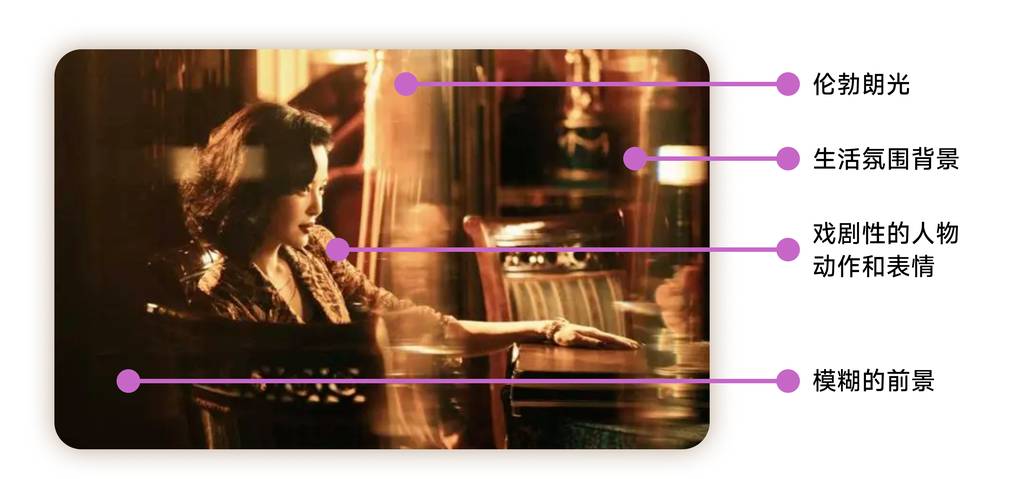
工作流概述
了解了王家卫的构图风格,我们就可以拆分到ComfyUI中了,尽量在流程中还原王家卫风格的元素。
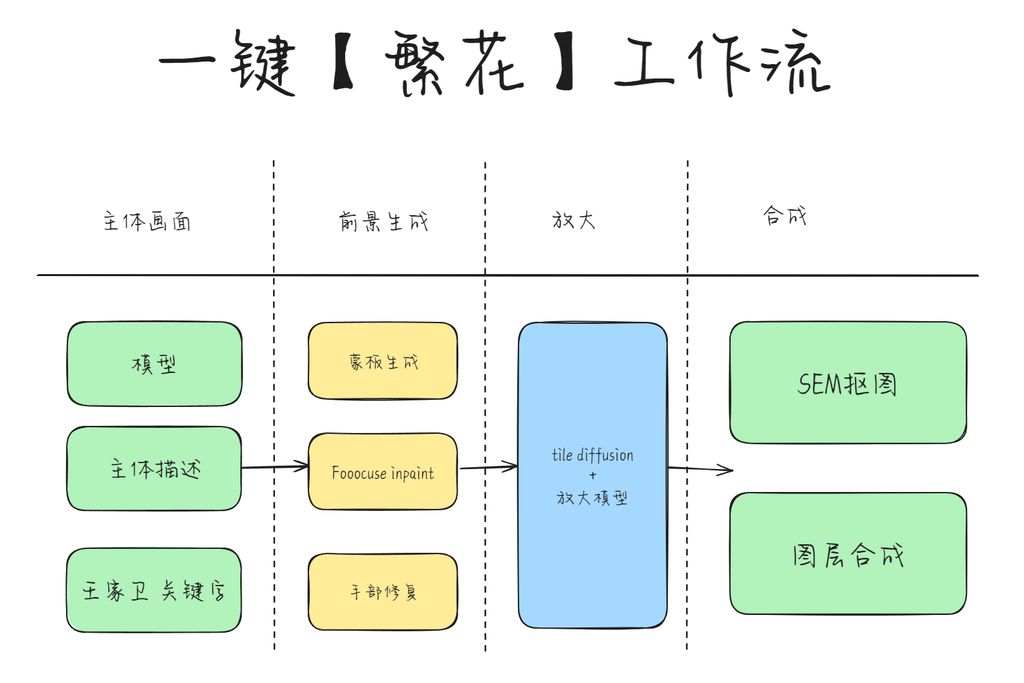
这里需要知道的是,直接通过提示语方式让AI生成带有前景的图,是有点难的,所以这里通过inpaint方式,生成前景。然后合成部分,大家可以看我之前做的海报工作流:# 【AI辅助设计】把ComfyUI当成PS用!一键制作简单海报!
节点讲解
大模型部分
使用leosamsHelloworldXL,该模型更加符合中国人的审美,质量也达到了国际水平。
同时加入两个LoRADetailedEyes 和leyecatching,用于修饰眼神和跟踪视线。
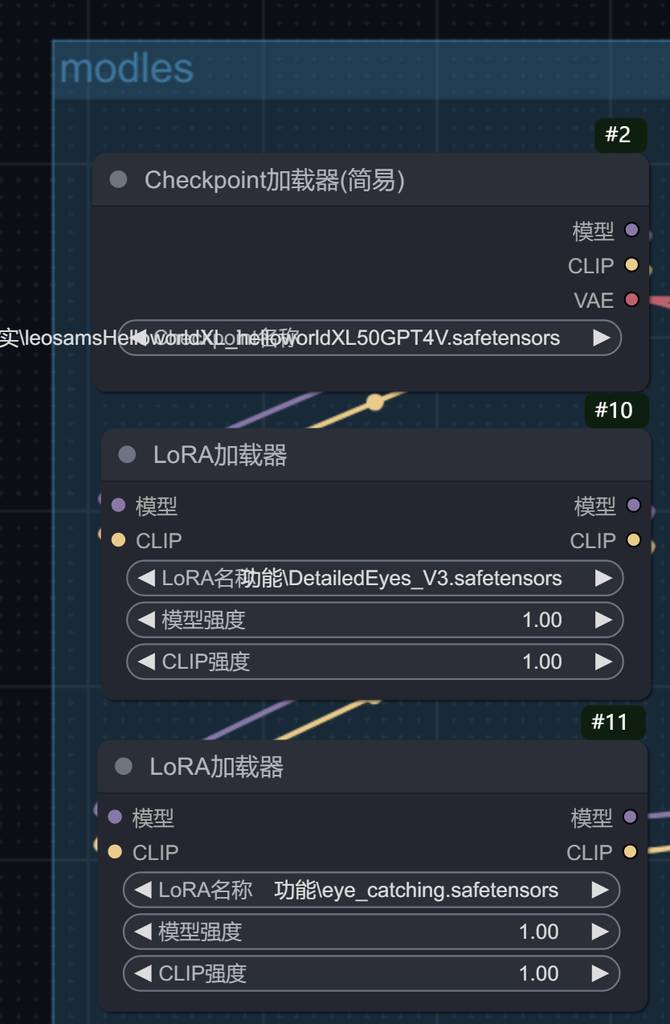
提示语部分
提示词由三部分组成:
风格部分:
movie still, highly detailed, fine detail, intricate,1990s (style), (high angle shot:1.2), Occlusion shooting, by Wong Kar-wai,
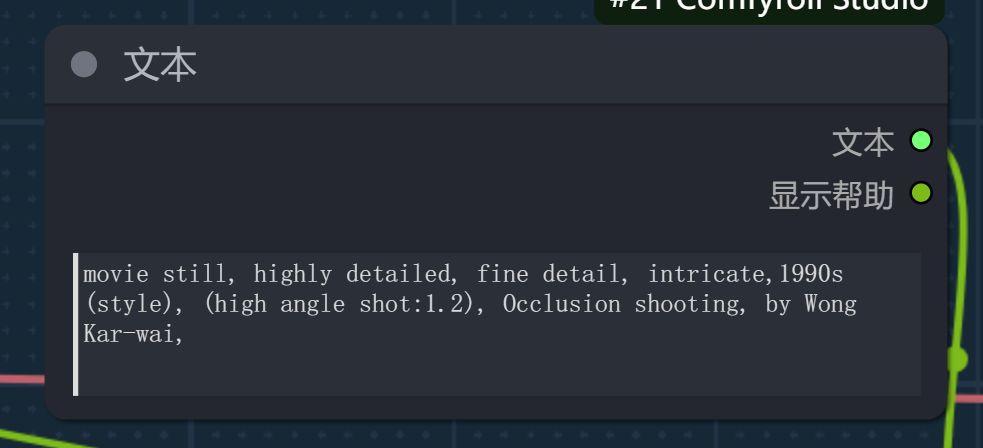
主体描述部分: 注意,这里我用了翻译节点。
一个迷人的女人坐在一个昏暗的酒吧里,一只手托着脸颊,抬起头来,脸上带着费利西蒂的表情,幸福,独自一人,深色高领毛衣,波浪形的头发,酒杯,看着花,
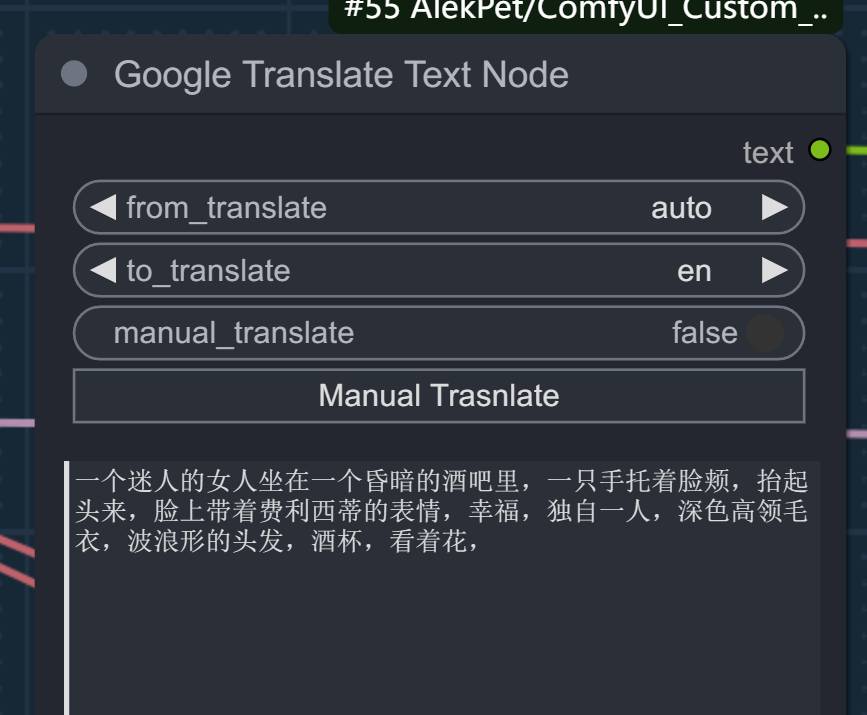
镜头描述:
Chiaroscuro,Rambrandt Lighting,(from above:1.2), 100mm lens,F1.2, (Long Shot:1.2),
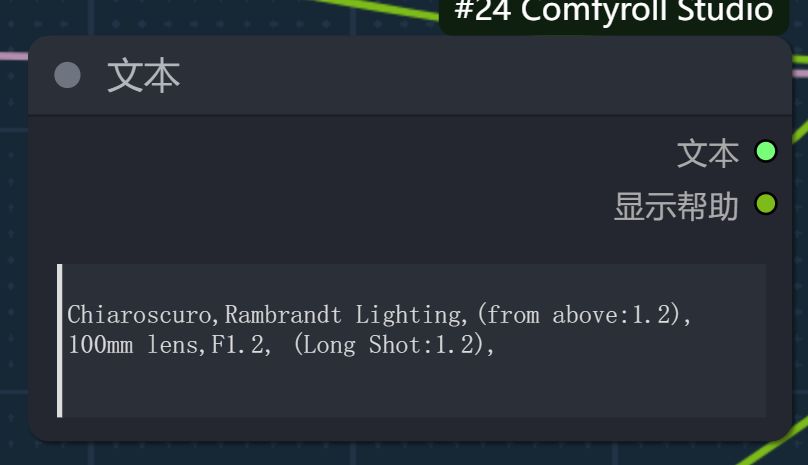
三个提示词,通过文本连锁节点,缝合起来。
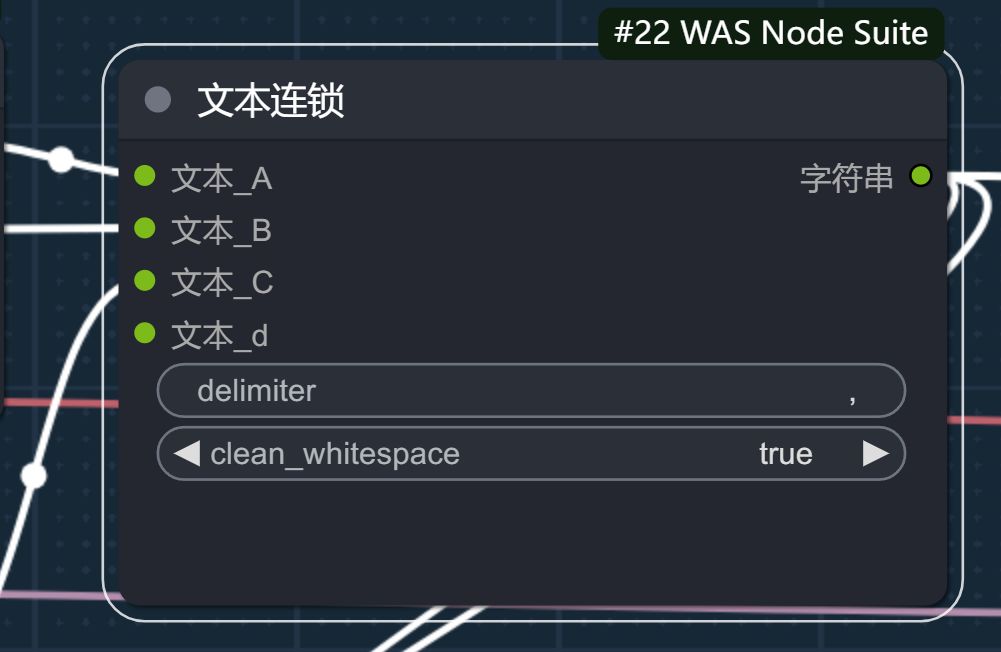
第一次采样
第一次采样得到一张近似的风格,如果满意,可以进行下一步。
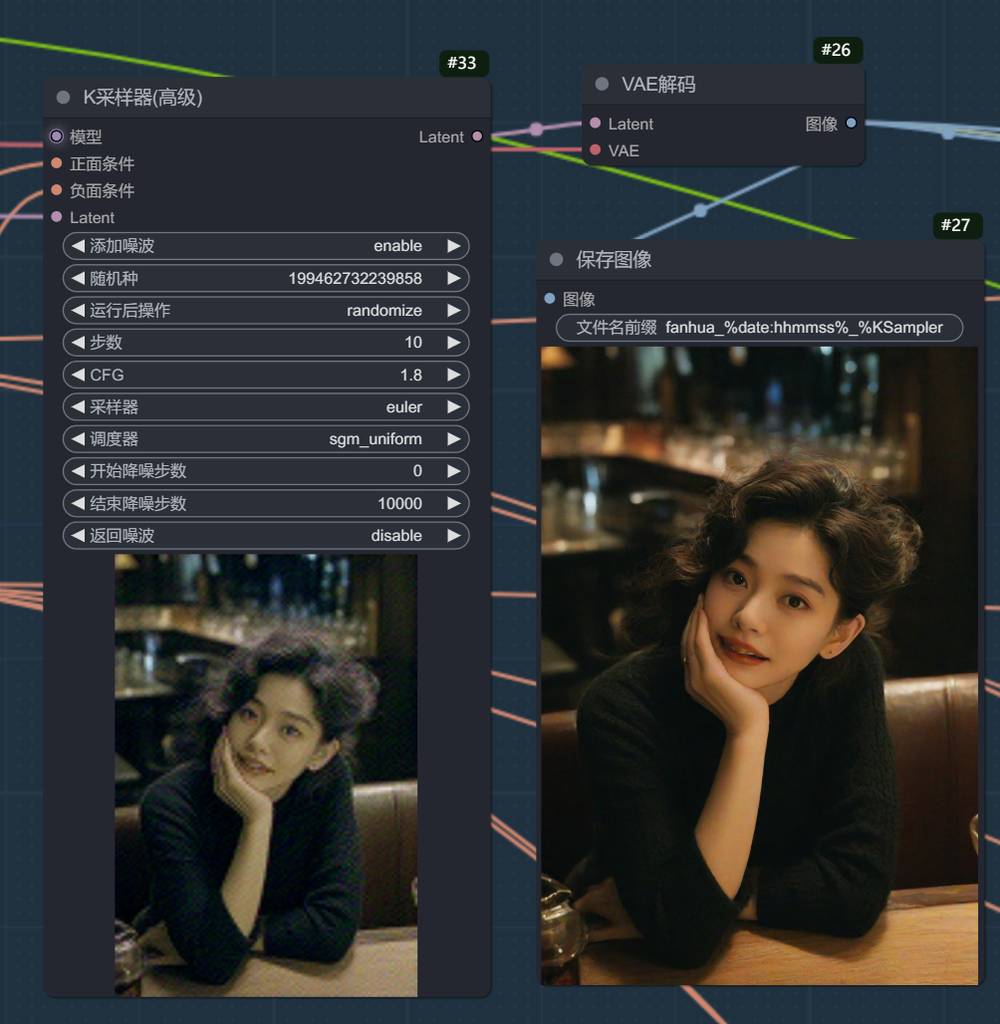
关于如何控制【满意后进行下一步】?这里用到了图片选择节点,就是说,如果不选择,流程会中断,方便我们调试和选择出满意图片,进行下一步处理。
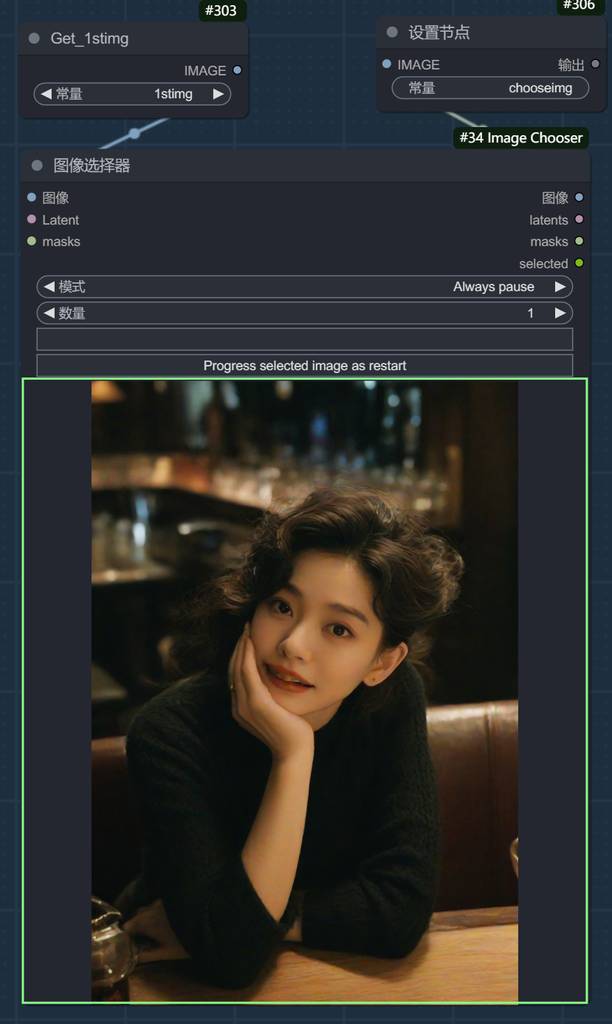
前景生成
前景生成分为两部分,第一部分,生成前景的蒙板,B站的大佬剑工场 是使用手动绘制蒙板方式,我这里直接通过蒙板生成节点,生成了一个。
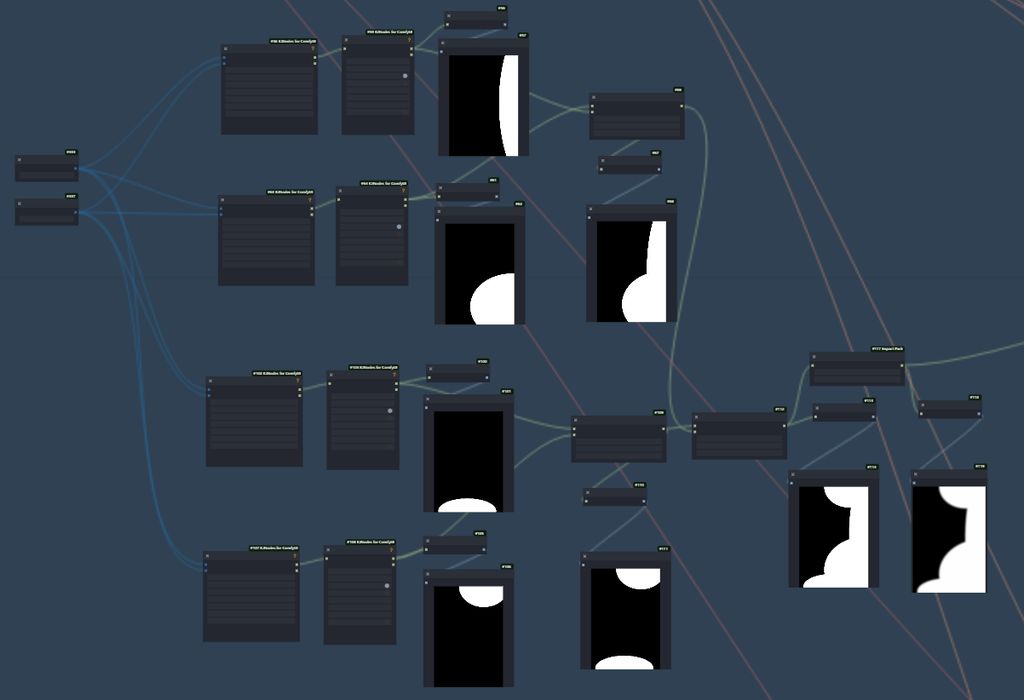
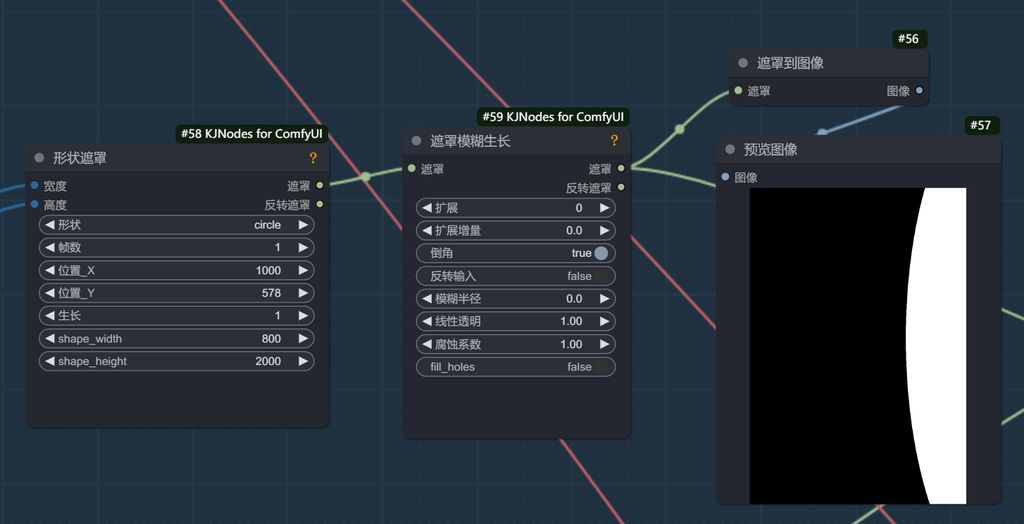
注意了,这里是几个规则蒙板合成而来的,一次不能生成所需要的蒙板。
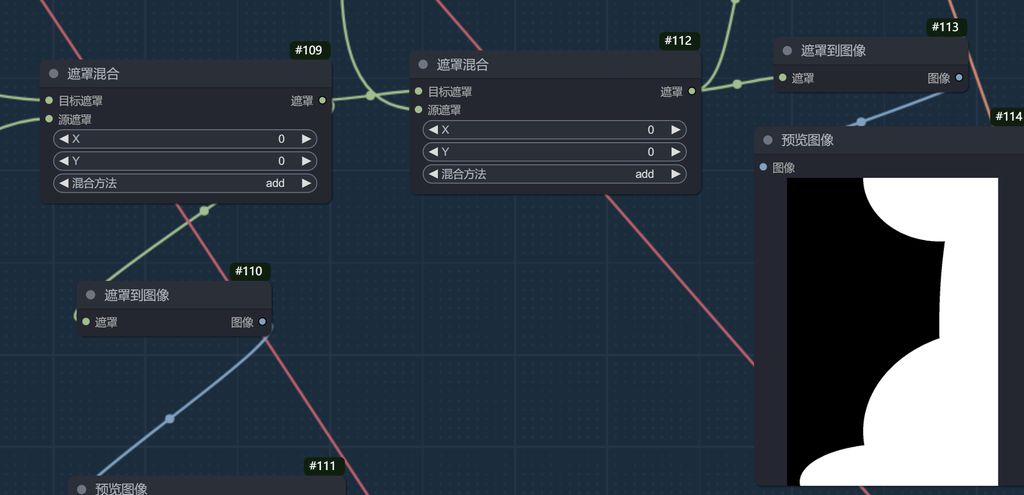
然后使用fooocus inpaint节点,进行重绘,当然,提示语要写好:
depth of field in foreground, crystal and a lots of red flowers in foregroumd,
darkness, dark curtains, Bokeh,
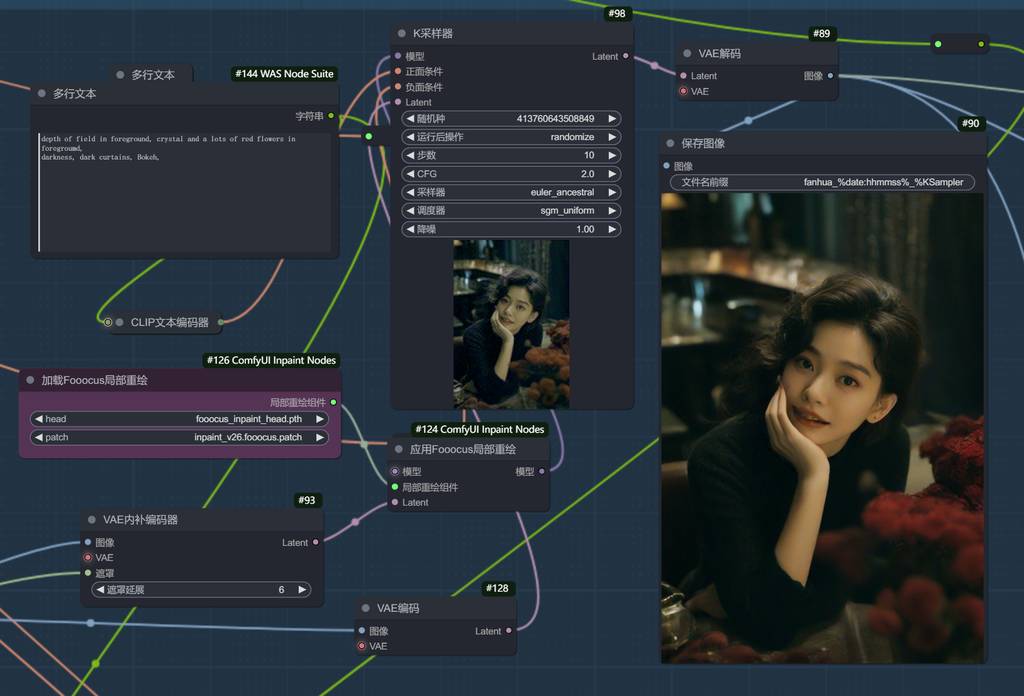
第一次手部修复
因为我们用到了手部的提示语,很有可能手部会崩坏,所以就需要进行修复。修复节点是:Hand Refiner。
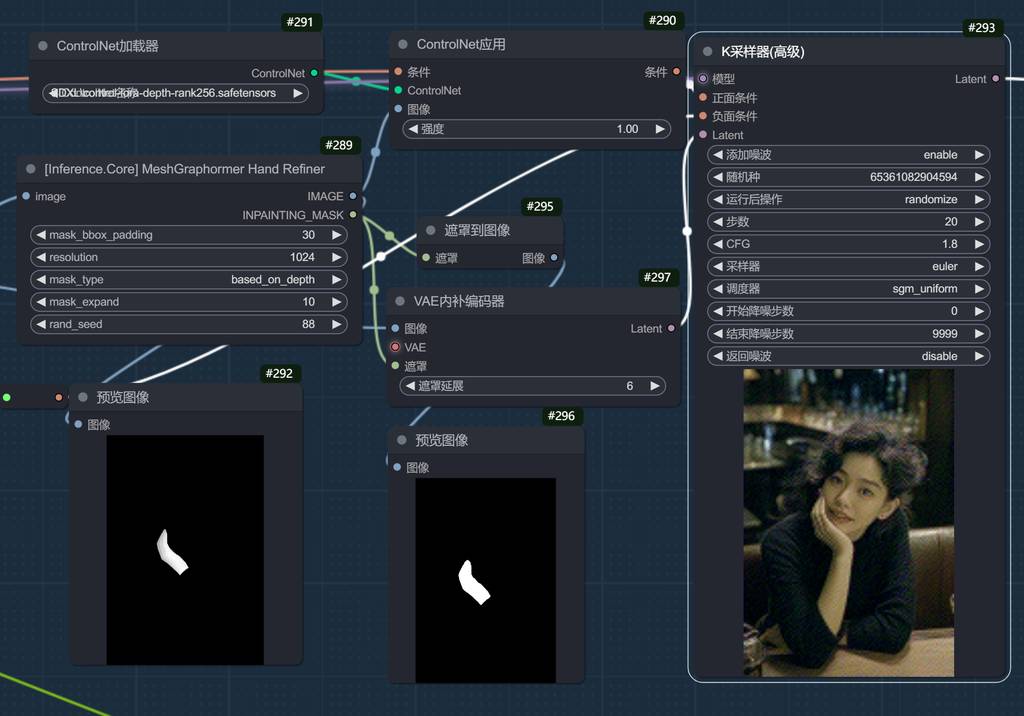
放大处理
用到了我常用的tile diffusion。
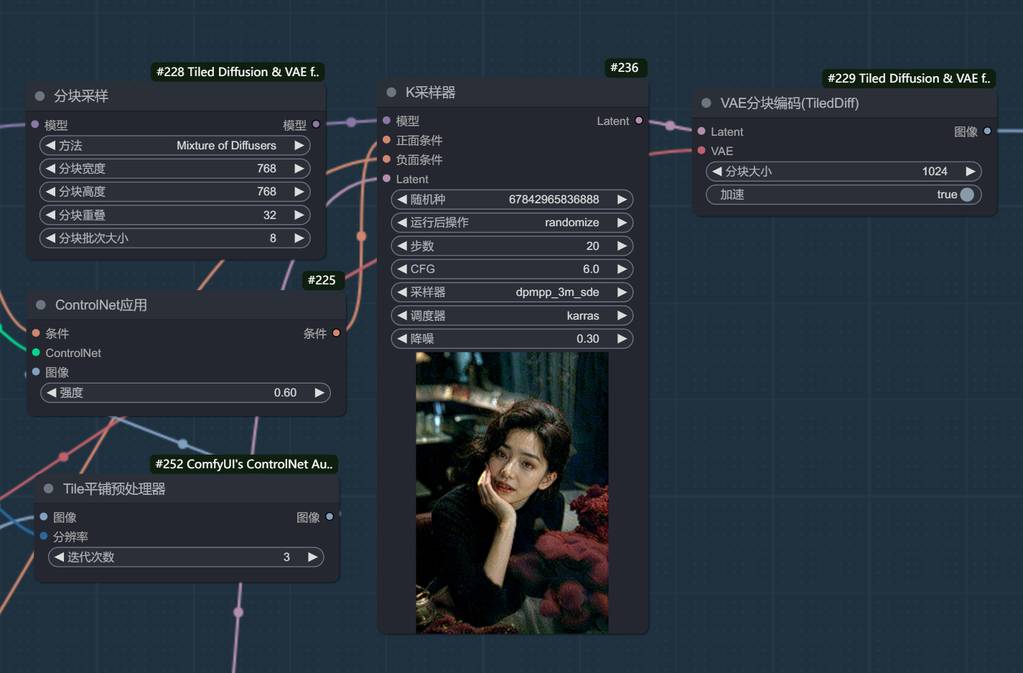
调色处理
用到了风格处理节点和HDR调色,然后以50%混合。
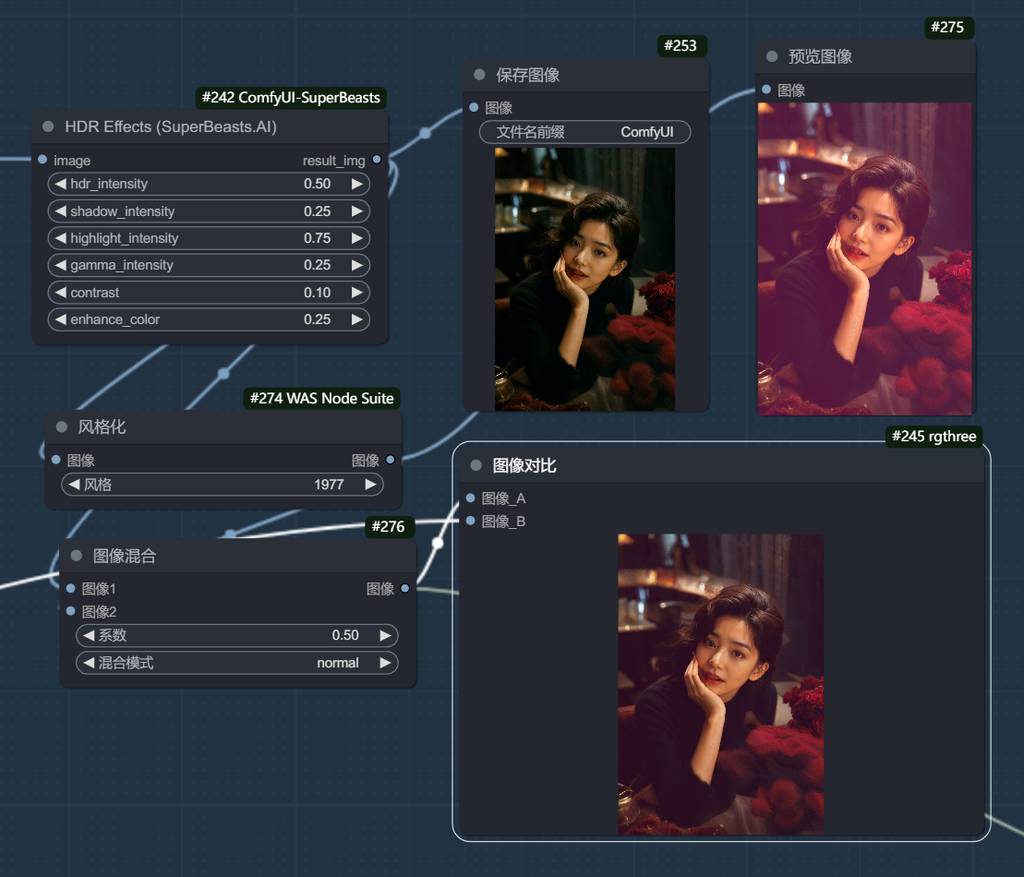
第二次放大
目的是获得更好的前后景融合效果和风格氛围,这次使用了标准的放大处理。
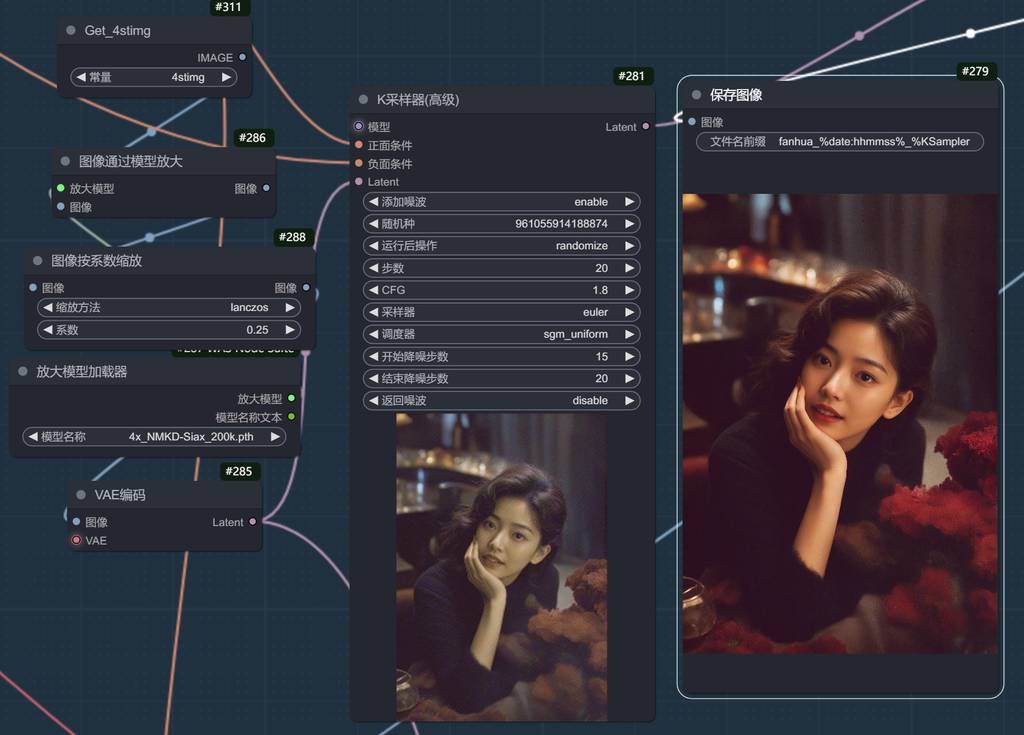
第二次手部修复
如果经过放大后,手部有崩坏的,可以选择第二次手部修复。经过两次修复的手部会更加合理。

合成输出
合成的原理是通过元素穿插方式合成,制造海报效果。
抠图
使用sem抠出人像,并新建人像图层。
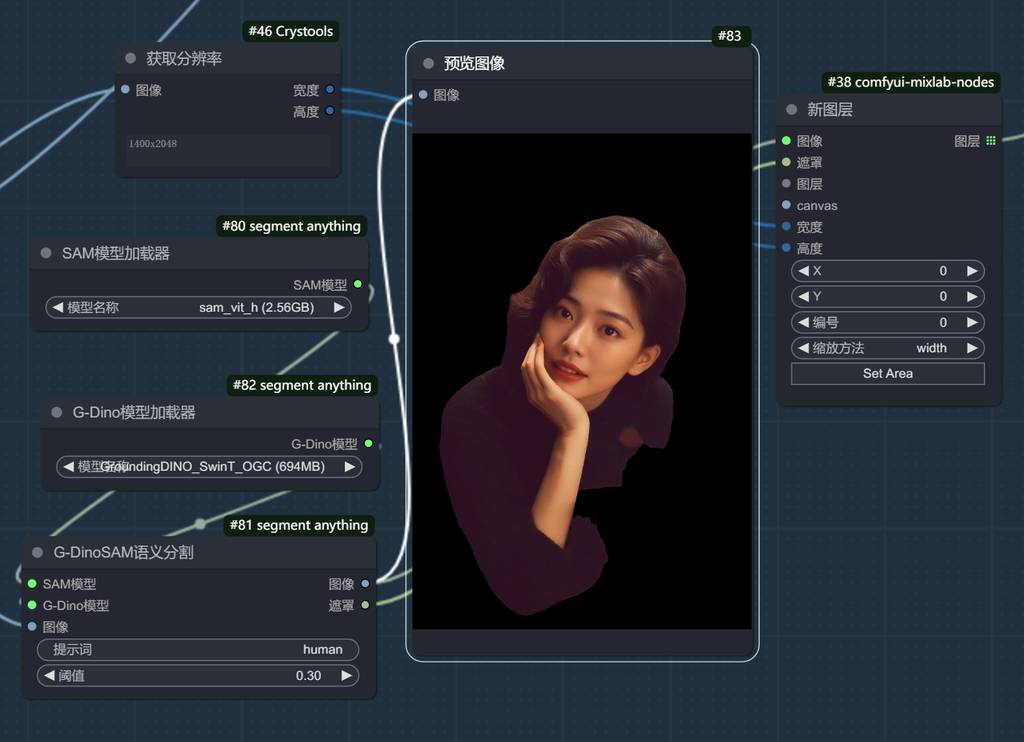
繁花的logo也新建图层,并合成到背景图上。
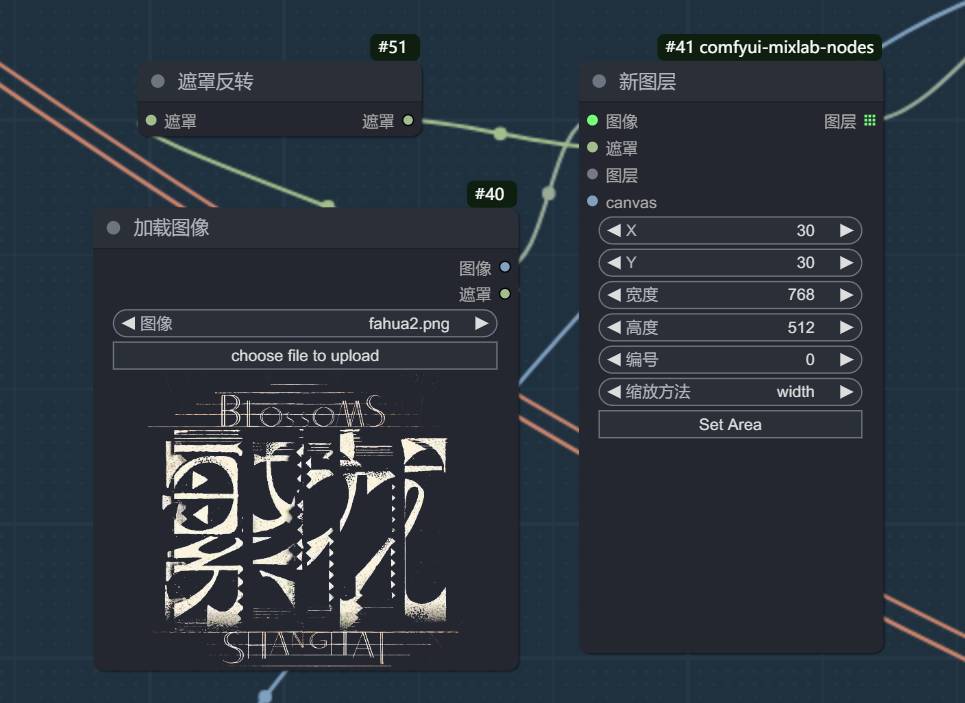
最后将所有图层合成,就可以得到最终图片了。
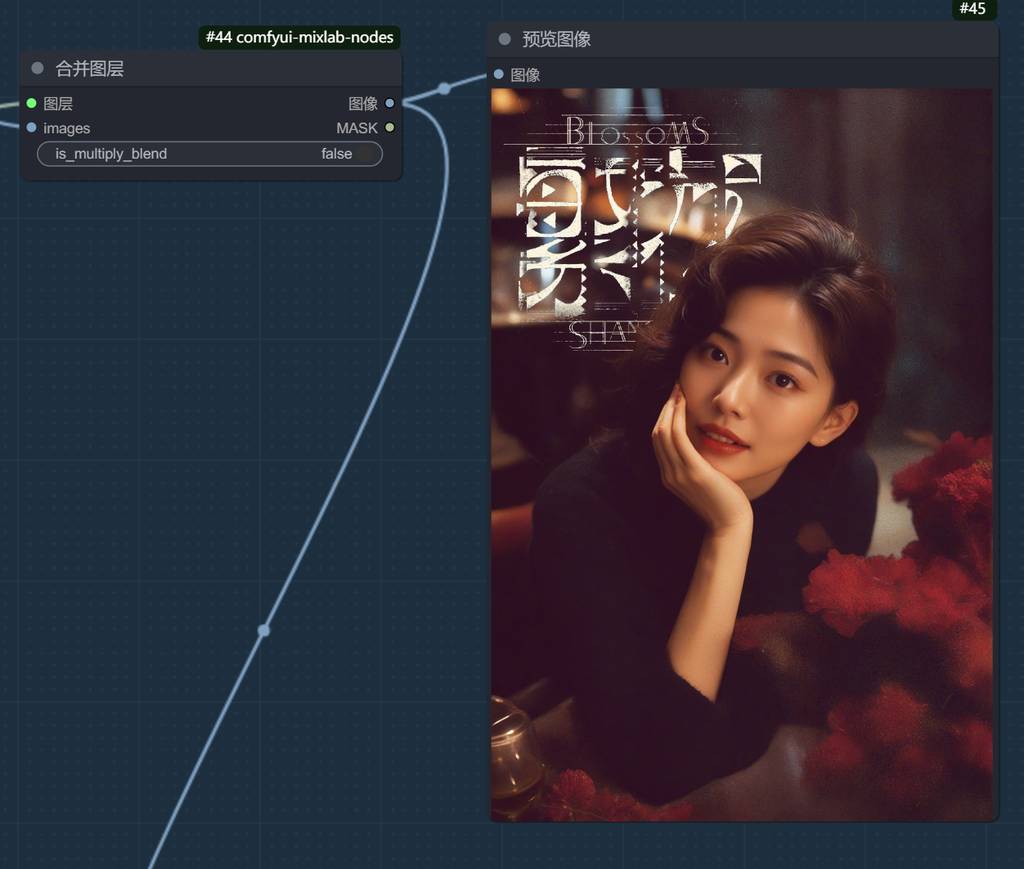
这篇文章也是介绍AI一键合成海报的,希望对大家有启发。
今天的介绍就到这里,有什么疑问或者问题,可以留言交流哦~ 关注我公众号(设计小站):sjxz00,获取更多AI辅助设计和设计灵感趋势。